Daftar Ultimate iTunes 11 Tips, Trik Dan Perubahan [Roundup]
![Daftar Ultimate iTunes 11 Tips, Trik Dan Perubahan [Roundup] iTunes 11 tips dan trik](/f/6d53d83121c2e2ade76f11a1c3cbd1a3.jpg)
iTunes 11 adalah peningkatan besar dari pendahulunya, dan telah menerima banyak umpan balik positif sejak tersedia untuk diunduh pada Kamis, 29 November.
Apple telah memasukkan iCloud ke dalam inti iTunes, dan antarmuka aplikasi telah disederhanakan dan ditingkatkan dengan fitur-fitur baru seperti MiniPlayer. Kami telah menyisir bagian dalam iTunes 11 untuk menemukan semua perubahan dan tambahan kecil. Berikut daftar pembaruan tips dan trik iTunes 11 kami:
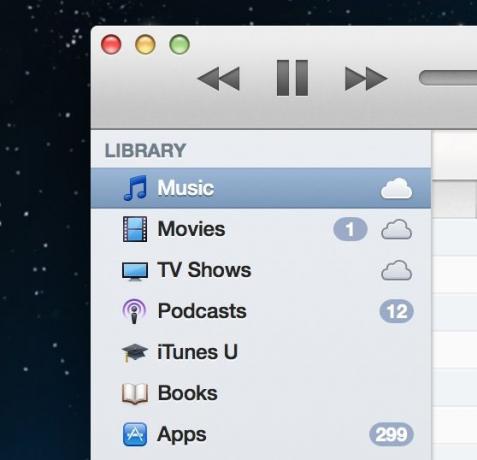
- Apple telah menyembunyikan bilah sisi kiri lama di iTunes 11. Sekarang Anda seharusnya menavigasi melalui berbagai bagian perpustakaan Anda dengan menu tarik-turun di kiri atas. iTunes Store dan perangkat yang terhubung dapat diakses kapan saja dari kanan atas. Jika Anda ingin bilah sisi statis kembali, gunakan Opsi + Perintah + S pintasan atau opsi "Tampilkan Bilah Samping" di bawah menu Lihat.
- Anda dapat dengan cepat melompat di antara berbagai bagian perpustakaan Anda dengan CMD + 1-7 jalan pintas. Urutannya sebagai berikut: Musik, Film, Acara TV, Podcast, iTunes U, Buku, Aplikasi.

- NS Perintah + / pintasan keyboard akan mengaktifkan bilah status iTunes, baris teks kecil di bagian bawah jendela utama yang menampilkan berapa banyak item yang ditampilkan dan ukuran file totalnya. Opsi ini juga dapat dialihkan di bawah menu "Tampilan".
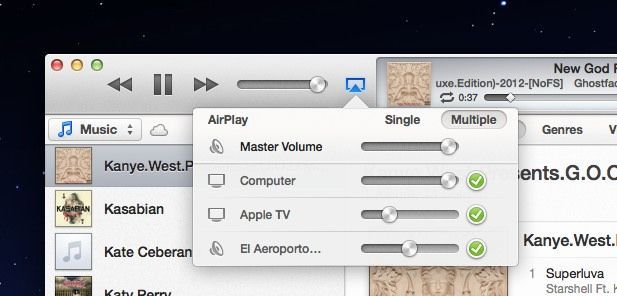
- Apple telah menempatkan AirPlay di depan dan di tengah di iTunes baru. Anda tidak hanya dapat melihat semua perangkat AirPlay di jaringan yang sama di sebelah kontrol volume, tetapi Anda juga dapat mengontrol output audio dari setiap perangkat. Pilih tab "Beberapa" untuk melihat kontrol volume, termasuk master fader.
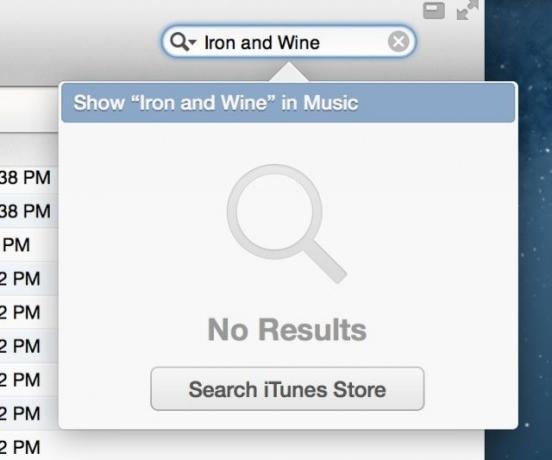
- Pencarian di iTunes 11 tidak hanya mengindeks seluruh perpustakaan Anda dalam satu tampilan (musik, film, podcast, dll.), tetapi juga menawarkan untuk membawa Anda ke iTunes Store jika Anda tidak dapat menemukan apa yang Anda cari.
- Anda dapat menambahkan trek apa pun ke antrean Berikutnya dengan memilih panah kecil di sebelah judul, tetapi tahukah Anda bahwa ada cara yang lebih mudah? Ketika sebuah lagu dipilih, cukup tahan tombol Option dan tombol “+” akan muncul di sebelah kiri judul. Tekan dan lagu itu akan langsung ditambahkan ke bagian atas antrean Berikutnya Anda.

- Opsi untuk mendapatkan sampul album yang hilang tampaknya hilang atau disembunyikan, tetapi Apple telah menambahkan kotak dialog menarik yang meminta Anda untuk “berbagi detail tentang perpustakaan Anda”. Ini menunjukkan bahwa iTunes 11 seharusnya secara otomatis mengambil karya seni yang hilang dan semacamnya untuk Anda. Kotak centang terletak di bawah Simpan di Preferensi. Memperbarui: Banyak dari Anda telah menunjukkan bahwa "Dapatkan Album Artwork" masih ada di bawah menu File:

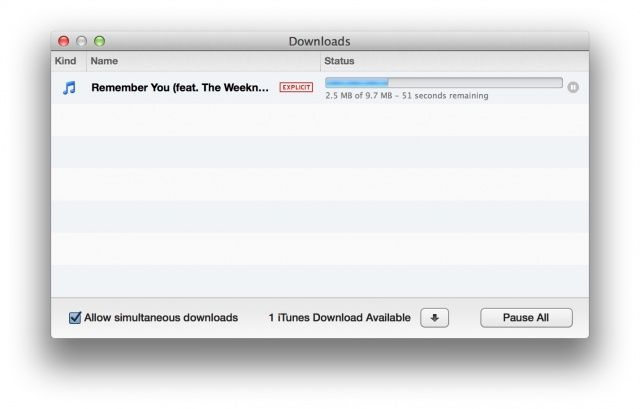
- Apple telah menghapus bagian Unduhan yang sebelumnya berada di bawah iTunes Store di bilah sisi kiri. Sebagai gantinya, unduhan aktif dapat dilihat dengan memilih tombol unduh seperti Safari yang muncul di sebelah Pencarian. Dari sana Anda dapat melihat jendela Unduhan yang berdiri sendiri.

- Anda dapat dengan cepat menukarkan kartu hadiah iTunes Store dengan kamera FaceTime Mac Anda. NS pengembang yang mengerjakan fitur ini mencatat bahwa itu bekerja sangat baik untuk tunanetra.
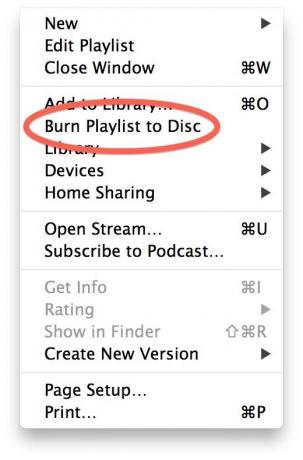
- Opsi "Bakar ke Disk" sulit dipahami di iTunes 11. Secara teknis terletak di bawah menu File, tetapi Anda tidak akan melihatnya kecuali Anda melihat daftar putar yang sebenarnya dapat dibakar ke disk. Apple menyembunyikan opsi saat tidak dapat digunakan. Petunjuk halus lainnya bahwa Apple meninggalkan media fisik.

- Saat perangkat iOS terhubung melalui USB ke Mac Anda, persentase baterai persisnya ditampilkan di halaman ringkasan perangkatnya.

- Saat Anda memiliki perangkat yang terhubung ke iTunes 11, memilih tombol perangkat akan menunjukkan kepada Anda gambaran umum singkat tentang apa yang telah Anda hubungkan dengan ikon yang sesuai.

- Anda dapat dengan cepat melanjutkan pemutaran di antrean Berikutnya jika Anda beralih dari, misalnya, lagu ke film.
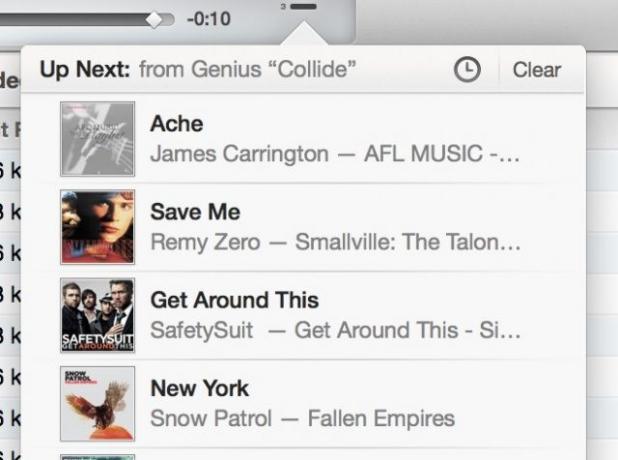
- Anda sekarang dapat membuat dan mengelola daftar putar Genius di bagian tengah atas iTunes. Ketuk ikon panah di sebelah nama trek saat diputar dan mulai daftar putar Genius baru. Berikutnya akan menampilkan daftar putar Genius yang dibuat untuk Anda.
- NS Perintah + Opsi + M pintasan keyboard mengaktifkan tampilan iTunes normal dan MiniPlayer baru. Perintah + Opsi + 3 akan memunculkan MiniPlayer dan juga menjaga tampilan penuh tetap terbuka.

- Kaca pembesar di sebelah tombol Berikutnya di MiniPlayer adalah untuk pencarian. Anda juga dapat menggunakan Perintah + F pintasan untuk memicu pencarian di MiniPlayer. Gunakan tombol panah untuk menavigasi musik Anda. Dari MiniPlayer, gunakan Opsi + Masuk pintasan untuk menambahkan lagu yang dipilih ke antrean Berikutnya Anda.

- Anda dapat mengakses antrean Berikutnya dengan memilih ikon daftar di sebelah kaca pembesar di MiniPlayer.

- Di bawah bagian Preferensi Lanjutan, Anda dapat memilih agar MiniPlayer selalu mengapung di atas semua jendela.
- Berikut tip bagus untuk menggunakan iTunes 11 di beberapa Spaces atau monitor: klik kanan ikon iTunes di dok Anda dan pilih Opsi > Tetapkan Ke > Semua Desktop. Sekarang ketika Anda menggunakan iTunes dalam mode layar penuh, Anda juga dapat membuka MiniPlayer secara terpisah dan menjalankannya di ruang atau monitor yang berbeda. Jadi Anda bisa membuat iTunes menjalankan layar penuh di monitor eksternal besar Anda saat MiniPlayer ada di layar laptop Anda.

- Apple telah menambahkan dua panah navigasi di kanan atas layar HUD. Saat beberapa tindakan terjadi sekaligus (seperti mengunduh musik, menyinkronkan perangkat, dan memutar lagu), Anda dapat menggunakan panah atas dan bawah ini untuk melihat status setiap aktivitas.
- Bersalju cara lebih mudah untuk menambahkan media ke daftar putar di mana saja di perpustakaan Anda. Cukup pilih dan mulai menyeret lagu. Bilah sisi kanan akan langsung muncul dengan semua daftar putar yang Anda buat. Lepaskan trek yang Anda seret dan bilah sisi akan hilang lagi.
Sayangnya, Anda tidak dapat benar-benar membuat daftar putar baru dari bilah sisi ini.Seret satu atau lebih trek ke area kosong bilah sisi Anda dan Anda dapat membuat daftar putar baru!

- Mencentang dan menghapus centang masing-masing trek masih berfungsi seperti sebelumnya, tetapi lagu yang tidak dicentang akan terlihat abu-abu dalam tampilan album yang diperluas.
- Ada bagian "Video Rumah" baru di kategori Film. Sepertinya tidak lebih dari tempat untuk mengumpulkan semua film yang Anda tambahkan secara manual di luar iTunes Store.
- Cover Flow hilang di iTunes 11. Berhentilah mencoba menemukannya.

- Jika Anda tidak sedang menggali ikon iTunes yang baru, mantan desainer iTunes Louie Mantia telah membagikan yang berwarna ungu. Kamu bisa unduh secara gratis di situs webnya dan gunakan CandyBar untuk menginstalnya dengan mudah.
- Untuk beberapa alasan, Apple telah menyimpan Visualizer iTunes. Saya kira itu bagus untuk kapan pun Anda perlu keluar dan melacak sambil mendengarkan selai favorit Anda.
- Anda dapat menggunakan gerakan menggesek dua jari OS X untuk menavigasi mundur dan maju antar halaman di iTunes Store, seperti Safari. Tindakannya tertunda dengan cara yang aneh, tetapi berhasil.
Pastikan untuk memeriksa ulasan lengkap kami tentang iTunes 11.
Kami ingin terus memperbarui posting ini dengan tips dan trik iTunes 11 terbaru. Jika Anda menemukan sesuatu yang menarik yang tidak Anda lihat di sini, tinggalkan komentar atau tweet @cultofmac. Kami akan menambahkan tips terbaik untuk menjaga agar ringkasan ini tetap segar!

